EverythingToolbar war damals für Windows 10 entwickelt worden, um die Suche mit Everything in die Taskleiste zu bringen. Seit Juli 2022 hat Stefan daran gebastelt, dass man die Suche auch unter Windows 11 nutzen kann. Wir hatten damals darüber berichtet.
Jetzt ist es so weit. EverythingToolbar wurde in der finalen Version 1.0.0 bereitgestellt und funktioniert dann über das angeheftete Icon. Die exzellente Suche von Everything brauche ich ja nicht hervorzuheben. Aber es gab noch andere Änderungen:
- Größere Überarbeitung des Codes, um schnellere Updates für neue Windows-Versionen zu ermöglichen
- Option zum Öffnen des Systemkontextmenüs für Suchergebnisse hinzugefügt
- Automatischer Hell/Dunkel-Modus und Akzentfarben hinzugefügt
- Unterstützung für namentliche Instanzen hinzugefügt
- Verbesserte Leistung von Animationen beim Öffnen/Schließen
- Das Ziehen und Ablegen von Dateien aus der EverythingToolbar unterstützt nun das Tabbing in andere Anwendungen
- Das Aktivieren des Suchverlaufs verhindert nun, dass der Suchbegriff gelöscht wird
- Die meisten Styles sind nun für den Benutzer sichtbar und können nach Belieben geändert werden
- Das Öffnen von EverythingToolbar schließt jetzt immer das Startmenü
- Weitere Korrekturen siehe Release Notes.
EverythingToolbar 1.0.1 gleich hinterher
Mit dem Update auf die Version 1.0.1 wurden noch einige Korrekturen vorgenommen.
- Das Symbol in der Taskleiste bleibt jetzt ausgeblendet, wenn der Einrichtungsassistent geöffnet ist, um – Unklarheiten während des Einrichtungsvorgangs zu vermeiden
- Das Suchfenster wird nun auf dem aktiven Bildschirm geöffnet
- Unterstützung für in Everything 1.5a definierte Filter hinzugefügt
- Verbesserte Unterstützung für Dateimanager von Drittanbietern
- Korrektur eines seltenen Fehlers, bei dem die falsche ausführbare Datei gestartet werden konnte
Die Anleitung zur Installation ist geblieben:
- Everything herunterladen. (Nicht die Lite-Version) und starten
- EverythingToolbar herunterladen, installieren und starten
- Das Icon von EverythingToolbar an die Taskleiste anheften
- Optional das Windows-Such-Icon in den Einstellungen -> Personalisierung -> Taskleiste auf „Aus“ stellen
- Jetzt kann auch schon die Suche gestartet werden über ein „Klick“ auf das Icon oder die voreingestellte Tastenkombination Win + Alt + S (lässt sich ändern).
- Everything und EverythingToolbar müssen in den Autostart.
Info und Download:
Windows 11 Tutorials und Hilfe
- In unserem Windows 11 Wiki findet ihr sehr viele hilfreiche Tipps und Tricks.
- Falls ihr Fragen habt, dann stellt diese ganz einfach bei uns im Forum.
- Installationsmedien: Aktuelle Windows 11 ISOs findet ihr hier: 21H2, 22H2 (22621), 22H2 (22623) Ansonsten immer in der rechten Sidebar.
- Windows 11 neu clean installieren Tipps und Tricks.
- Windows 11 mit lokalem Konto auch Offline installieren.
- Windows 11 Inplace Upgrade Reparatur oder Feature Update.
- Automatisch anmelden Pin entfernen Windows 11.
- Alle Beiträge zu Windows 11 im Blog findet ihr über diese Seite. Wobei auch alle anderen Artikel interessant sein können.
EverythingToolbar 1.0 Final unterstützt Windows 11 und mehr [Update]

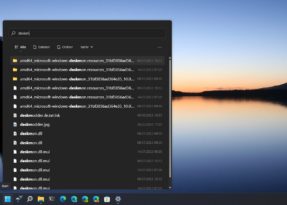
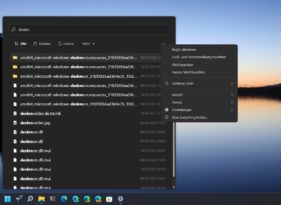
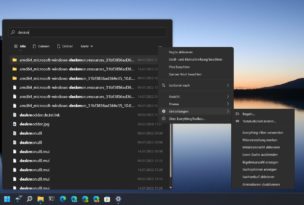




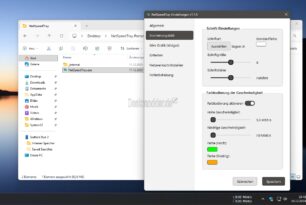



wie bekomme ich denn die Suchleiste nach oben ? Habe da nichts gefunden zur Umstellung. Bei mir ist die Suchleiste unten.